主页 > 经验 >
怎么制作照片光影重叠的效果?美图秀秀制作照片光影重叠效果的方
对于自拍爱好者来说,想必对于美图秀秀这款软件一定不陌生,它是一款功能丰富的图片美化编辑软件,那它除了强大的照片美化功能外,还有其他哪些功能呢?今天,小编就教大家利用美图秀秀软件制作照片重叠的效果,往下看哦。
方法介绍
1、首先,用美图秀秀打开一张照片,如图。
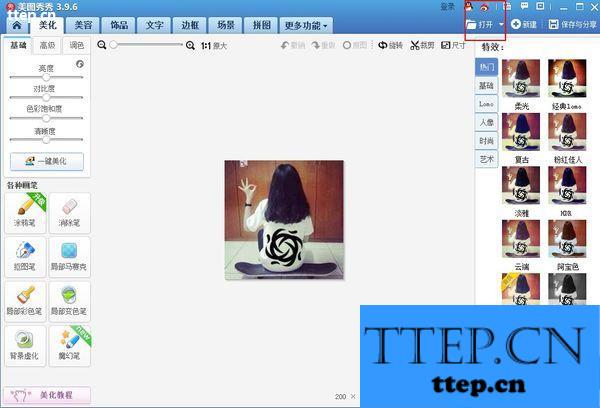
2、然后,点击“抠图笔”,选择“自动抠图”,将人物的主体部分抠出来。
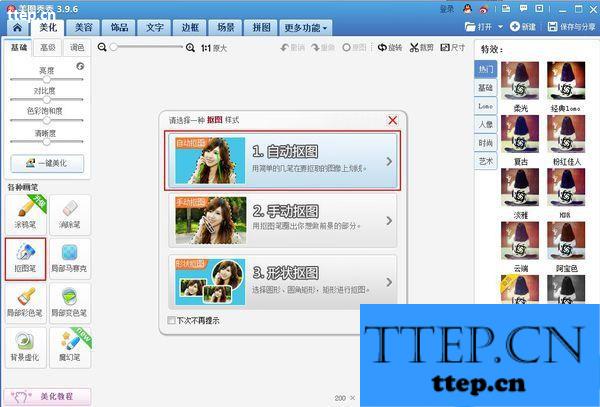
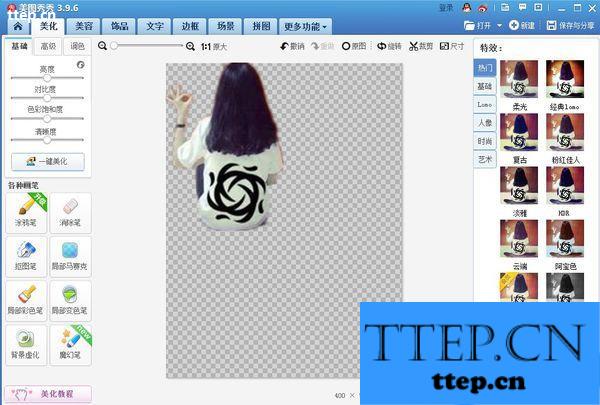
3、扣好人物的主体后,点击“保存与分享”,将图片存储为png格式备用。

4、接着,再次打开第一张图片,并右键点击图片选择“插入一张图片”。
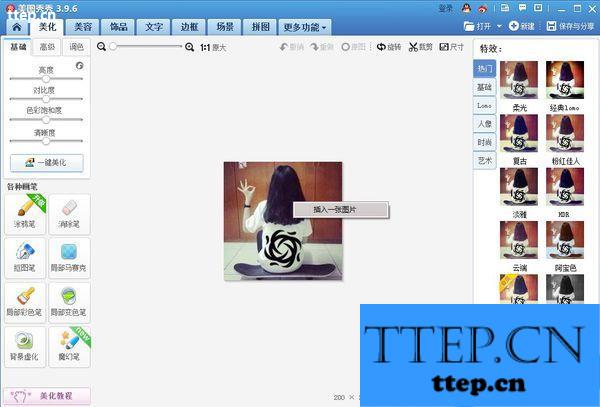
5、将刚才扣好的人物主体部分,作为素材插入进来。适当的调整一下,素材的大小和位置。
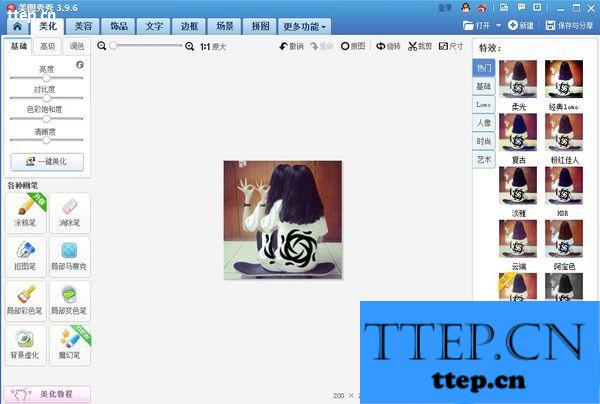
6、最后,适当降低人物主体素材的透明度就完成了。
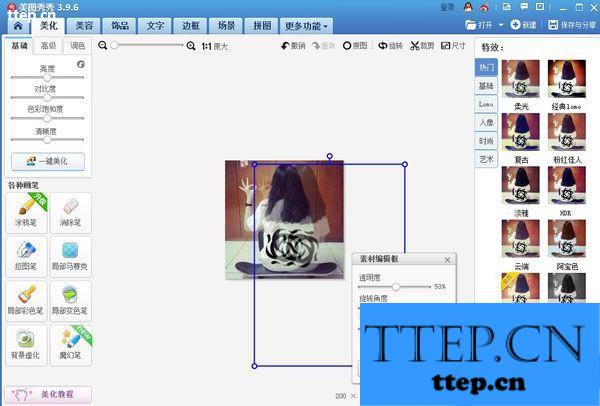

以上就是小编带来的“美图秀秀制作照片光影重叠的效果”的相关介绍,大家可以试试哦。
方法介绍
1、首先,用美图秀秀打开一张照片,如图。
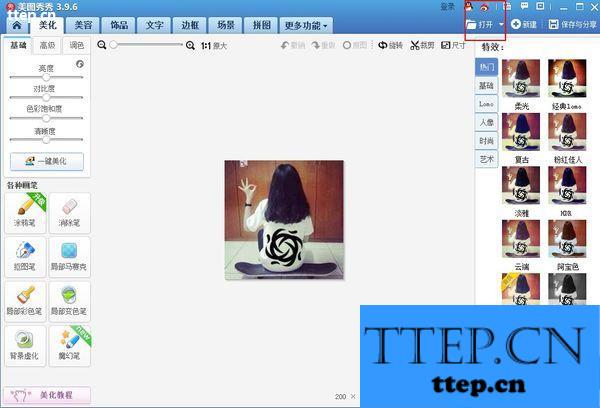
2、然后,点击“抠图笔”,选择“自动抠图”,将人物的主体部分抠出来。
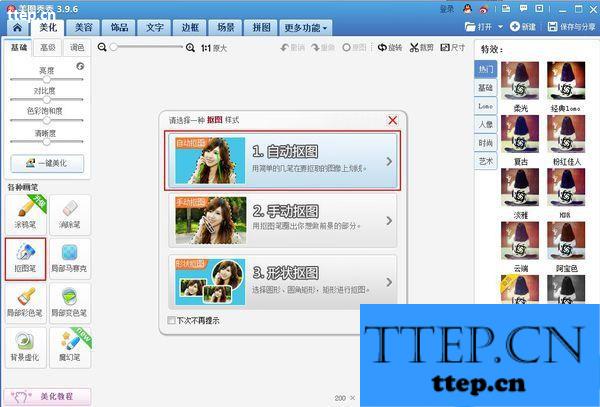
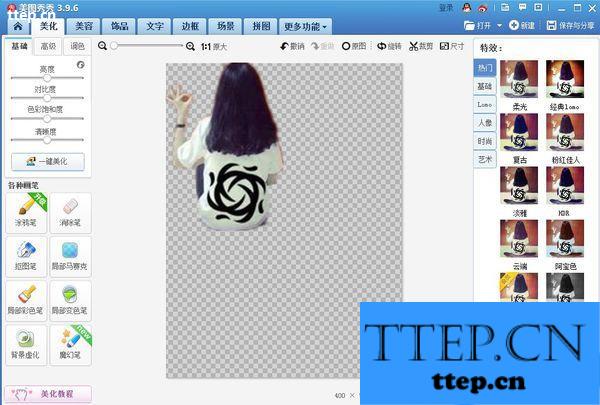
3、扣好人物的主体后,点击“保存与分享”,将图片存储为png格式备用。

4、接着,再次打开第一张图片,并右键点击图片选择“插入一张图片”。
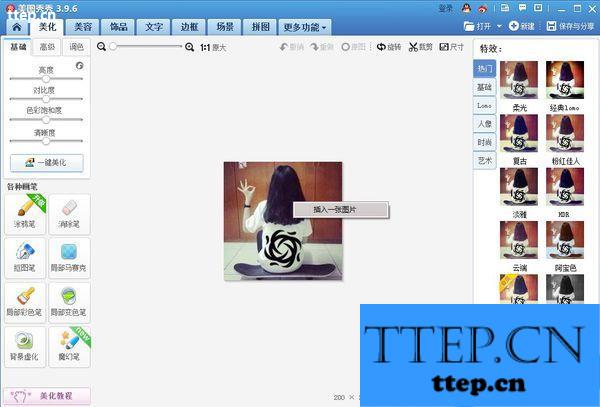
5、将刚才扣好的人物主体部分,作为素材插入进来。适当的调整一下,素材的大小和位置。
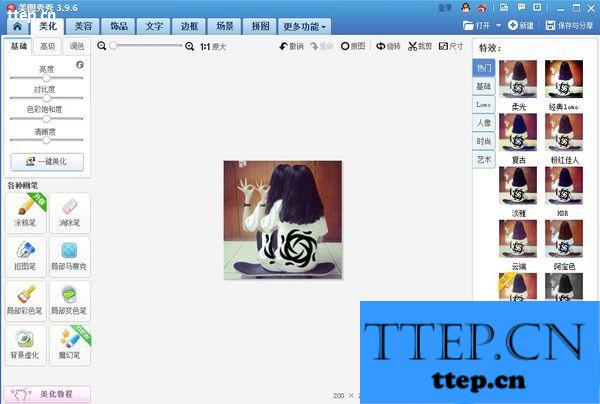
6、最后,适当降低人物主体素材的透明度就完成了。
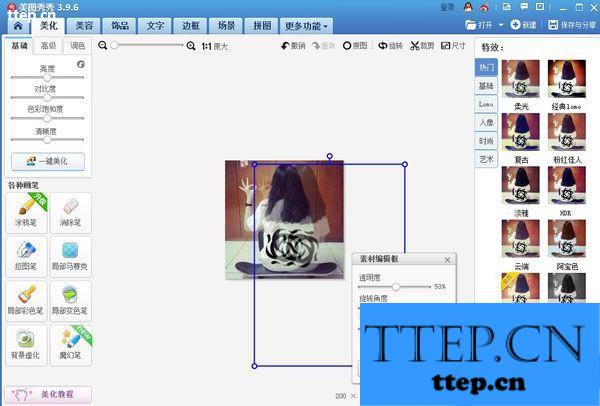

以上就是小编带来的“美图秀秀制作照片光影重叠的效果”的相关介绍,大家可以试试哦。
- 最近发表
- 赞助商链接
